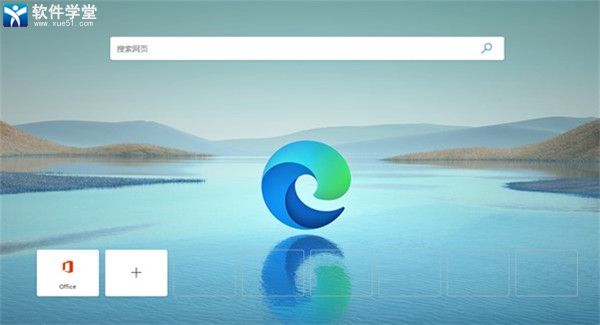
软件特色
1、支持现代浏览器功能作为微软新一代的原生浏览器,在保持IE原有的强大的浏览器主功能外,还完美补充了扩展等现代浏览器功能。
2、共享注释
用户可以通过Microsoft Edge在网页上撰写或输入注释,并与他人分享;
3、内置微软Contana
Edge内置有人工智能微软Contana,你在使用浏览器的时候,你的个人智能管家会给你更多的搜索和使用建议;
4、设计极简注重实用
Microsoft Edge的交互界面比较简洁,这也凸显了微软在Microsoft Edge的开发上更注重其实用性。
5、依赖于Windows 10
Microsoft Edge依赖于Windows 10系统,因此它无法单独运行。
Edge浏览器怎么打开兼容模式
1、点击电脑左下角的的开始菜单,选择Microsoft Edge。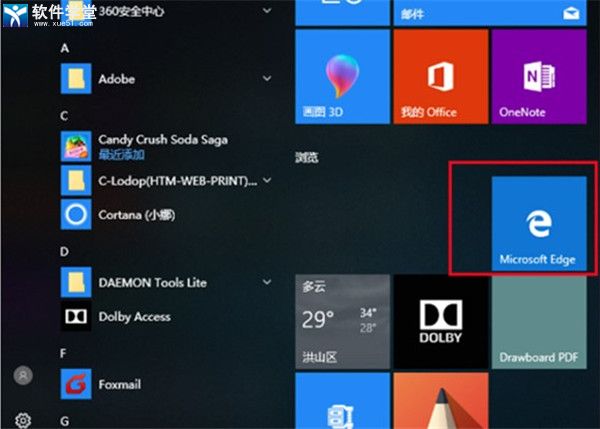
2、打开Edge浏览器后,点击右上角的“...”图标。

3、在弹出的的选项中点击“使用Internet explorer打开”选项。
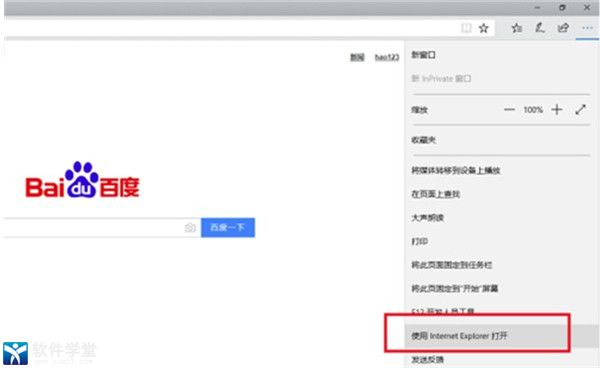
4、打开IE浏览器后,点击右上角的齿轮图标,在弹出的选项中点击“兼容性视图设置”选项。
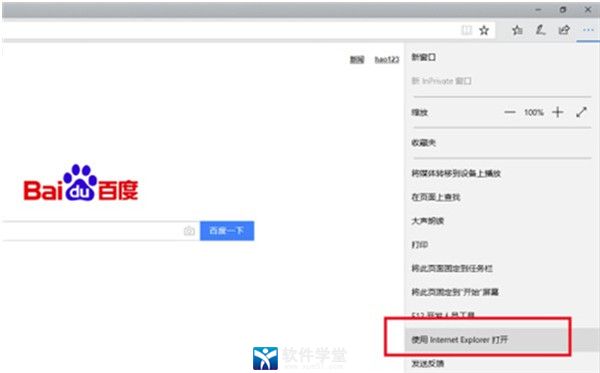
5、打开兼容性视图设置设置界面中,在添加此网站选择中输入您要兼容的网站,点击【添加】就可以了。
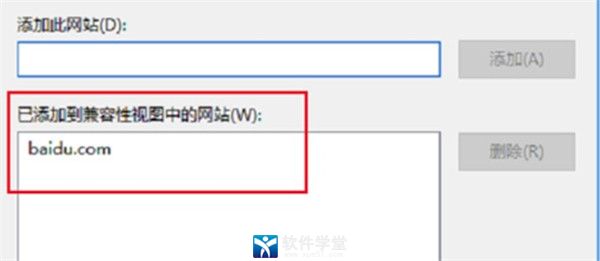
6、Edge的兼容模式就设置好了。
软件功能
1、功能集成microsoft edge功能按钮主要集中在浏览器右上角,当你上手体验Edge所有基本功能无需多长时间,同样的,当你需要找到什么功能,你也可以在右上角的工具栏处找到。
2、阅读模式
体验过阅读模式,就会发现微软在Edge的阅读界面上煞费苦心:简介的阅读界面,适合阅读的页面布局,而且没有任何广告,用户还可以随自己心意地调整microsoft edge背景和字体。
3、涂鸦功能
阅读时在microsoft edge页面上做笔记是不少网友的习惯。而Edge想让你们的这种习惯在浏览器上也得以实现。涂鸦功能可以让用户用手指或手写笔直接在页面上涂鸦。你还可以使用钢笔或萤光笔,还可以挑选色彩。
4、微软Contana
微软Edge内置个人语言助理Cortana,提供多项Cortana设置,方便用户根据自己的习惯使用Cortana。如果你在图书馆或者课堂,你可以关闭Cortana。作为Cortana的后端服务,Bing既支持语音输入,也支持键盘输入。
Edge浏览器修改主页方法
1、在本站下载Microsoft Edge后,打开软件后,点击右上角的“...”图标。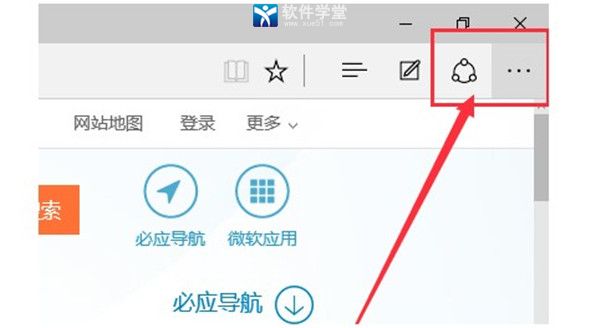
2、在弹出的选项中点击【设置】。
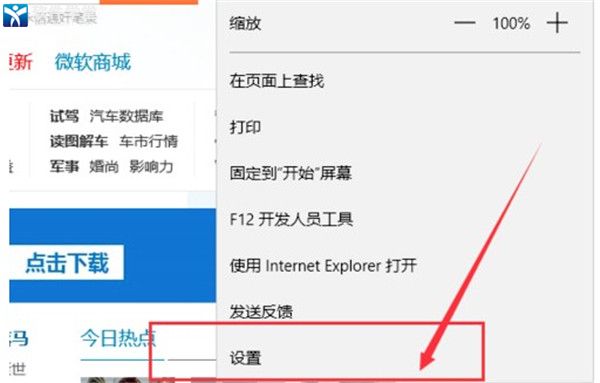
3、在弹出的设置界面中,找到打开方式,选择【自定义】选项。

4、然后在输入网址的框中输入您习惯用的网址,输入完成后点击后边的“+”图标,就可以保存您刚才设置的主页了。
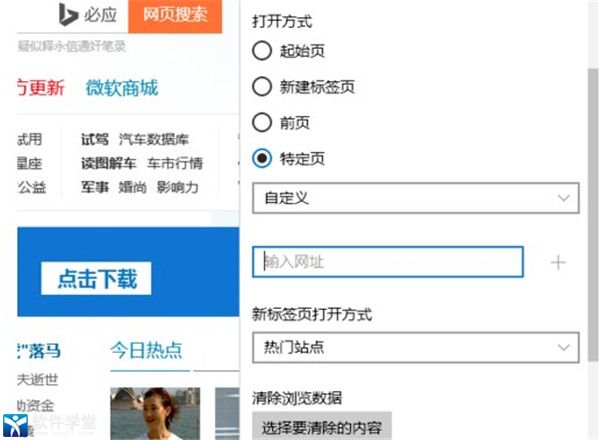
软件快捷键
Ctrl+A:全选Ctrl+C:复制
Ctrl+D:将当前页面添加到收藏夹或阅读列表
Ctrl+E:在地址栏中执行搜索查询
Ctrl+F:在页面上查找
Ctrl+H:打开历史记录面板
Ctrl+G:打开阅读列表面板
Ctrl+I:打开收藏夹列表面板
Ctrl+J:打开下载列表页面
Ctrl+K:重复打开当前标签页
Ctrl+L或F4或Alt+D:选中地址栏内容
Ctrl+N:新建窗口
Ctrl+P:打印当前页面
Ctrl+Q:打开“中心”
Ctrl+R或F5:刷新当前页
Ctrl+T:新建标签页
Ctrl+U:查看源代码
Ctrl+Tab:切换到下一个标签
Ctrl+Shift+Tab:切换到上一个标签
注:Edge的其它快捷键还有很多,此处只列举一部分,请下载并安装Edge浏览器获取更多信息。
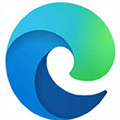
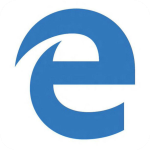
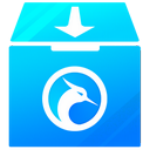






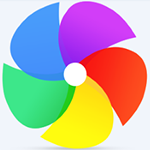
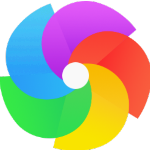



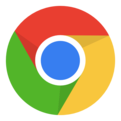

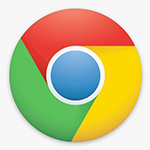


点击星星用来评分